随着科技的发展,U盘已经成为我们生活中必不可少的存储工具之一。然而,有时候我们在使用U盘的过程中会遇到一些问题,比如无法打开、无法读写等,这时候就需要...
2024-07-07 373 格式化
随着科技的不断进步,我们的电脑也不可避免地会变得老旧。老电脑运行缓慢、存储空间不足,时常出现各种故障。这时,对电脑进行格式化是一个不错的选择。本文将以教程的形式,详细介绍如何利用格式化技术,恢复老电脑的活力。
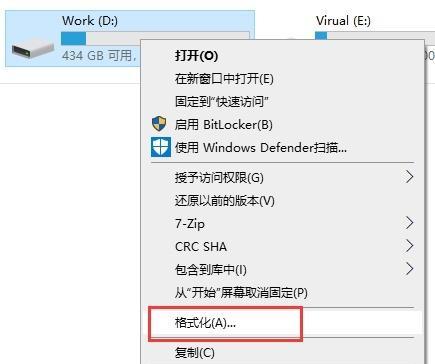
备份重要数据
在开始格式化之前,首先要确保你的电脑上重要的数据已经备份到其他设备中。这样能够避免数据丢失的风险。
查找操作系统安装光盘或USB驱动器
要进行格式化,你需要有一个操作系统安装光盘或USB驱动器。这个光盘或驱动器包含了重新安装操作系统所需的文件。
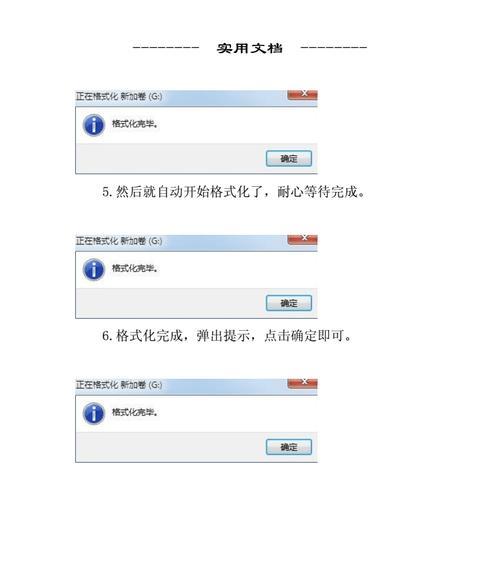
设置启动顺序为光盘或USB驱动器
在格式化之前,你需要将电脑的启动顺序设置为首先从光盘或USB驱动器启动。这样才能让电脑从操作系统安装光盘或驱动器中启动。
重启电脑并进入启动设备选择界面
重新启动电脑后,按下相应的按键(通常是F12、F11或Esc键)进入启动设备选择界面。在这个界面上,选择光盘或USB驱动器作为启动设备。
进入操作系统安装界面
成功选择了启动设备后,你将进入操作系统安装界面。在这里,你可以选择安装全新的操作系统或者进行格式化。
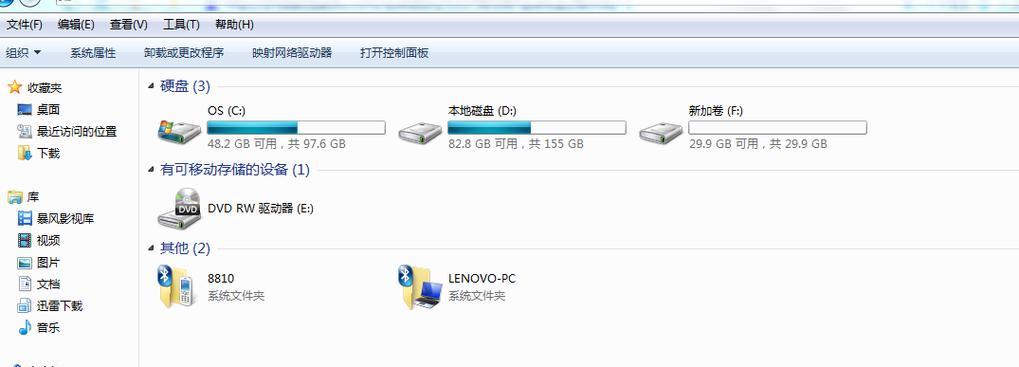
选择分区和格式化
在操作系统安装界面中,你需要选择分区并进行格式化。这将清空硬盘上的所有数据,并为操作系统重新安装做准备。
确认格式化
在格式化之前,系统会弹出确认提示框,确保你真的要进行格式化操作。请确保你已经备份了所有重要数据,并且没有重要文件在硬盘上。
等待格式化完成
一旦你确认进行格式化操作后,系统会开始执行格式化并清空硬盘中的数据。这个过程可能需要一段时间,请耐心等待直到格式化完成。
重新安装操作系统
格式化完成后,你可以选择重新安装操作系统。按照操作系统安装界面上的指引,完成操作系统的安装。
更新驱动程序和软件
重新安装操作系统后,你需要更新驱动程序和软件,以确保电脑的正常运行。可以通过设备管理器或官方网站下载最新的驱动程序和软件。
安装常用软件和工具
除了驱动程序,还需要安装一些常用软件和工具,如浏览器、办公套件、杀毒软件等。这些软件能够提升电脑的功能性和安全性。
优化系统设置
在重新安装操作系统后,你可以进行一些系统设置的优化。例如,关闭不必要的启动项、设置合适的电源计划等,以提升电脑的性能和稳定性。
安装必备工具
为了更好地管理和维护电脑,你可以安装一些必备的工具。如硬盘清理工具、磁盘碎片整理工具、注册表修复工具等。这些工具能够帮助你保持电脑的良好状态。
备份新系统
在重新安装操作系统后,记得要定期备份新系统。这样可以在下次需要格式化时,快速还原到最初的状态。
享受老电脑新生活
通过格式化操作,你的老电脑将焕发新生。它将重新变得高效、稳定,为你带来更好的使用体验。
格式化老电脑是一个有效的方法,可以恢复老机器的活力。通过备份数据、选择启动设备、分区和格式化、重新安装操作系统,以及更新驱动程序和软件等步骤,你可以让你的老电脑焕发新生。记得定期备份新系统,并使用必备工具进行维护,让你的电脑始终保持最佳状态。让我们一起享受老电脑的新生活吧!
标签: 格式化
相关文章

随着科技的发展,U盘已经成为我们生活中必不可少的存储工具之一。然而,有时候我们在使用U盘的过程中会遇到一些问题,比如无法打开、无法读写等,这时候就需要...
2024-07-07 373 格式化

U盘是一种便携式存储设备,常用于传输和存储数据。然而,随着使用频率的增加,U盘中的文件系统可能变得混乱或出现错误,这会导致数据丢失或无法正常访问。学习...
2024-01-21 359 格式化
最新评论